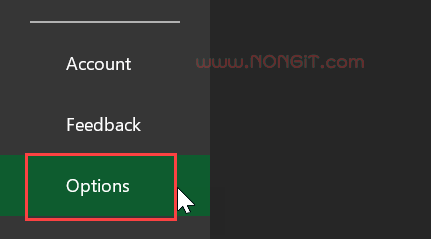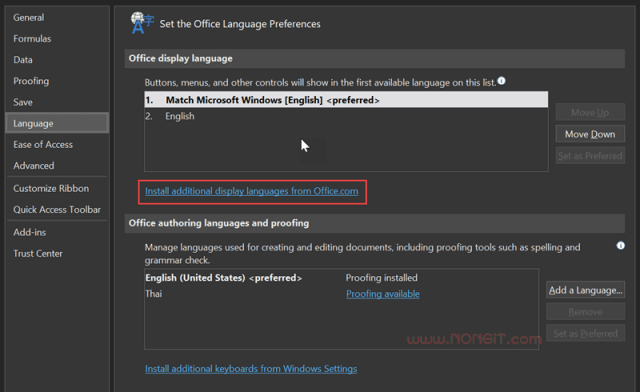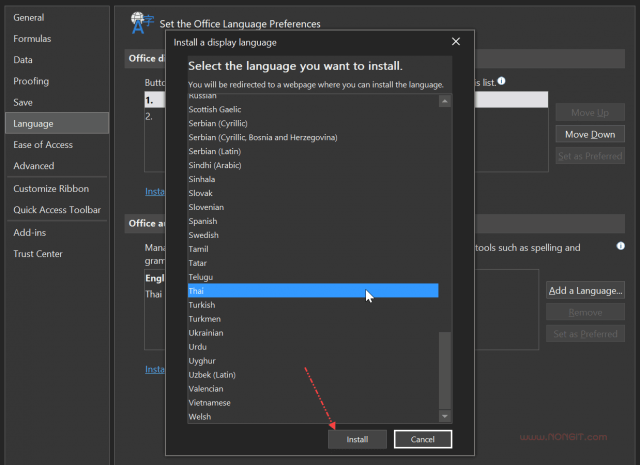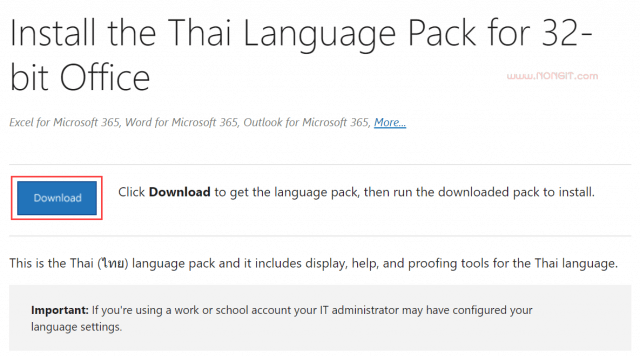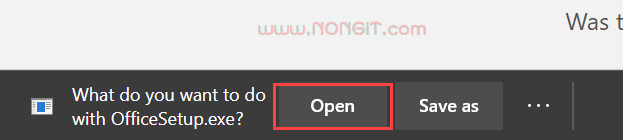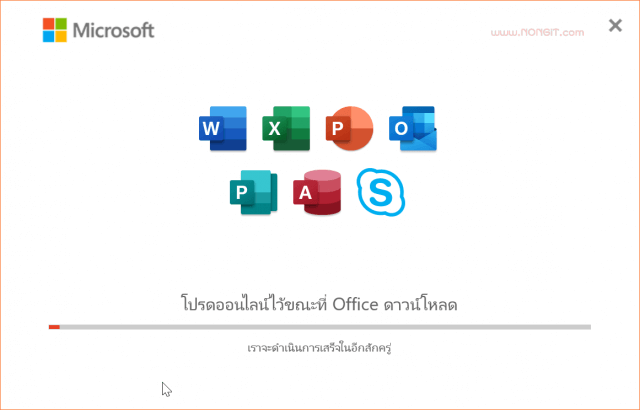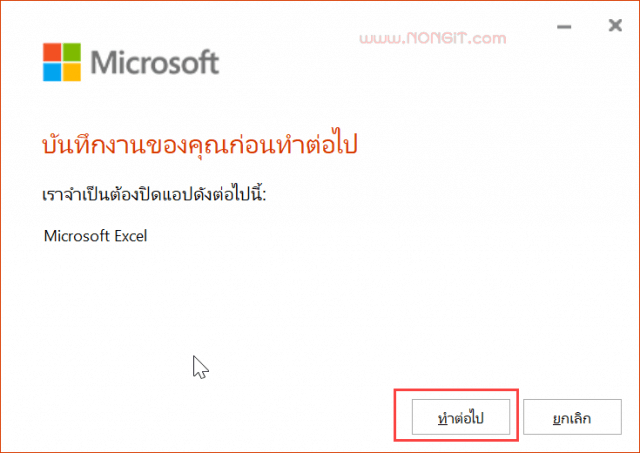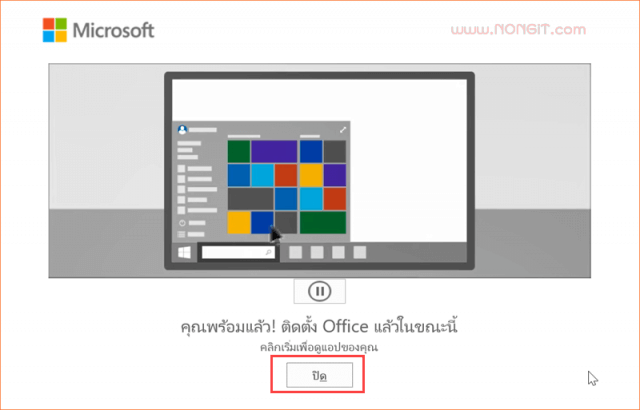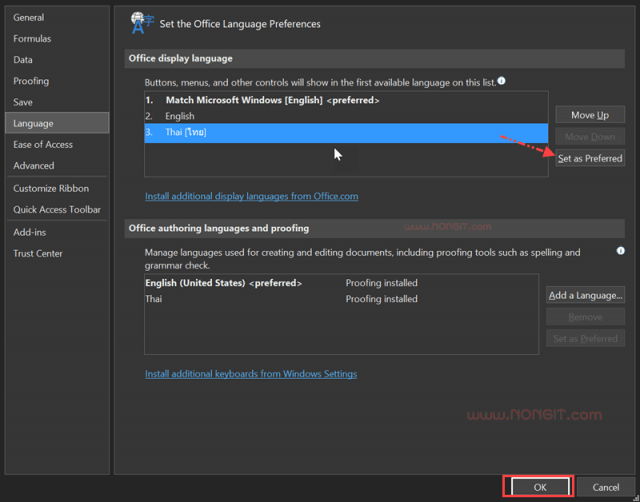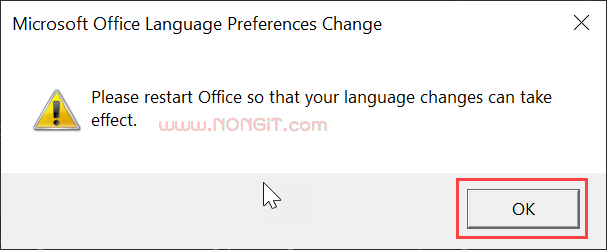สำหรับใครที่กำลังใช้ Microsoft Office 2019 และต้องการเปลี่ยนเมนู ภาษาไทย ซึ่งรวมชุดโปรแกรม Office ทั้งหมด เช่น Excel, Word, PowerPoint, Outlook เป็นต้น บทความนี้จะแนะนำขั้นตอนการสลับเมนูจากภาษาอังกฤษเป็นภาษาไทย
เปลี่ยนภาษาเมนู Office 2019 เป็นภาษาไทย
การตั้งค่านี้ก็รวมไปถึง v2016 ที่อัพเดตล่าสุดปัจจุบันด้วยเช่นกัน หากว่าใครที่เคยใช้งานเวอร์ชั่นก่อนหน้านี้ก็อาจจะต้องหาไฟล์ หรือแผ่นมาใช้ แต่ปัจจุบันจะเป็นแบบออนไลน์
ก่อนอื่นเลยก็ตามที่บอกไว้คือ เครื่องที่จะติดตั้งชุดภาษานี้เพิ่ม จำเป็นต้องสามารถเชื่อมต่ออินเตอร์เน็ตได้
1. เปิดโปรแกรม Microsoft excel หรือจะเปิดโปรแกรม word, outlook ก็ได้
2. หลังจากเปิดโปรแกรมแล้ว หากเปิดมาแล้วเป็นหน้า Welcome ก็ให้คลิกเลือกที่ Options แต่ถ้าเปิดแล้วอยู่ที่หน้า new ก็ให้เลือก File > Options
3. ที่หน้าต่าง Options ให้เลือกที่หัวข้อ language
4. ในช่อง office display language ให้ตรวจสอบว่ามี ไทย หรือเปล่า หากว่ามีแล้วก็ข้ามไปข้อ 12 แต่หากไม่มีให้คลิกที่ Install additional display language from office.com
5. ให้คลิกเลือก Thai แล้วคลิก Install
6. ที่หน้าเว็บ Install the Thai Language Pack for Office ให้เลือกปุ่ม Download
7. ให้เปิดไฟล์ OfficeSetup.exe ตามที่ดาวน์โหลดมาจากเว็บ
8. รอให้ติดตั้ง
9. จากนั้นจะมีหน้าต่างแจ้งปิดโปรแกรม ให้คลิกปุ่ม ทำต่อไป
10. รอจนโปรแกมติดตั้งจนเสร็จ แล้วคลิกปุ่ม ปิด
11. เปิดโปรแกรม Microsoft excel ใหม่อีกครั้ง คลิกเลือกที่ Options
12. กลับมาที่หน้าต่าง Options อีกครั้ง ให้เลือกที่หัวข้อ language
13. คลิกเลือก Thai [ไทย] และคลิกปุ่ม Set as Preferred แล้วคลิก Ok
14. คลิกปุ่ม Ok
เพียงแค่นี้ก็เสร็จแล้ว คลิกปิดโปรแกรม แล้วก็เปิดขึ้นมาใหม่อีกครั้ง Office จะเปลี่ยนเป็นภาษาไทยแล้ว
อ้างอิงจาก support.microsoft.com